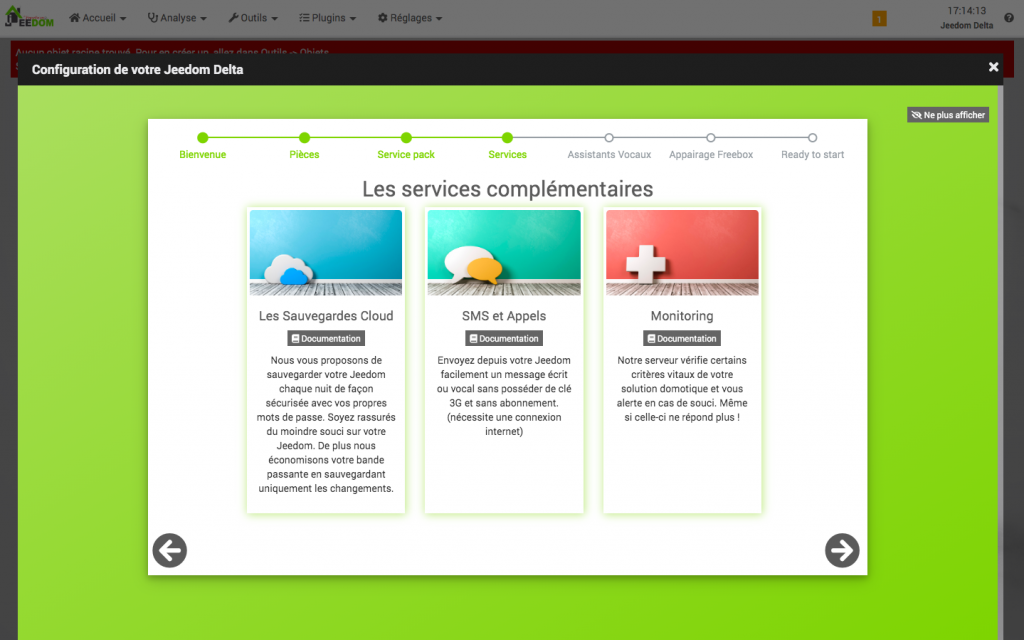L’arrivée de la solution domotique Jeedom sur la Freebox Delta introduit le Wizard, un assistant permettant une configuration facile de son installation.
Configuration de Jeedom grâce au Wizard
Si vous disposez d’une Freebox Delta (ou Delta S), vous pouvez profiter des bénéfices de la domotique chez vous ou dans votre lieu de travail, sans box domotique additionnelle. En effet, en plus des fonctionnalités « classiques » proposées par Freebox Delta, il est également possible de piloter ses volets, son éclairage, chauffage ou tout autre aspect, grâce à la machine virtuelle Jeedom disponible.
Après avoir réalisé l’installation de cette VM (machine virtuelle) sur votre Freebox Delta, tapez l’adresse IP sur votre navigateur Web. La première étape consiste à créer un compte Market qui vous permettra d’acquérir différents plugins (gratuits ou payants) pour un usage personnalisé de votre domotique. Cliquez sur « En créer un ! ».
Renseignez vos informations personnelles et cliquez sur « Valider ».
Votre compte Market est crée.
Sur votre interface Jeedom, renseignez votre identifiant et mot de passe de votre compte Market et cliquez sur « Connecter Jeedom au Market ».
L’initialisation de Jeedom Delta s’affiche.
Un guide de démarrage vous accompagne pour configurer facilement votre système Jeedom.
Choisissez votre environnement : « Maison », « Appartement » ou « Bureau ».
Après la sélection de votre environnement, cliquez sur les pièces que vous souhaitez exploiter sur votre Jeedom.
Une fois ces pièces sélectionnées, cliquez sur l’étape suivante.
Choisissez ensuite votre service Pack. Vous pouvez opter pour la version « Community » de Jeedom qui est gratuite ou bien d’autres services offrant plus d’options.
Dans la partie « Les services complémentaires », vous découvrez des services proposés par Jeedom : sauvegardes Cloud, SMS et Appels et Monitoring.
La partie « Les assistants vocaux » vous permet de découvrir la fonctionnalité de contrôle vocal de votre domotique par Amazon Alexa et Google Assistant.
Vous devez désormais appuyer sur le bouton V de votre Freebox Server.
Une roue crantée s’affiche.
Après un instant, un message indique que votre Freebox est désormais reliée à votre Jeedom. Cliquez sur l’étape suivante.

Vous pouvez désormais accéder à l’interface finale de votre Jeedom. Vous pouvez vous aider de la documentation et forum mis à disposition par l’entreprise Jeedom.
Vous êtes désormais sur l’interface finale de votre système Jeedom et pouvez procéder à l’intégration de vos dispositifs domotiques et création des différents automatismes.
Nos impressions
Une bonne nouvelle n’arrive jamais seule puisque cette collaboration entre Free et Jeedom nous offre une version V4 de la solution domotique avec un Wizard simplifiant notre configuration et différentes nouveautés, désormais disponible sur Freebox Delta et bientôt pour tous, quelque soit votre système pour piloter votre environnement connecté avec Jeedom !